Užívateľská príručka Pages pre Mac
- Vitajte
- Čo je nové
-
- Zmena písma alebo veľkosti písma
- Nastavenie predvoleného písma
- Tučné písmo, kurzíva, podčiarknutie alebo prečiarknutie
- Zmena farby textu
- Pridanie tieňa alebo obrysov na text
- Zmena veľkosti písmen
- Kopírovanie a vkladanie štýlov textu
- Pridanie efektu zvýraznenia do textu
- Formátovanie spojovníkov, pomlčiek a úvodzoviek
-
- Používanie iCloud Drivu v Pages
- Export do Wordu, PDF alebo iného formátu
- Otvorenie knihy iBooks Author v Pages
- Zmenšenie veľkosti súboru dokumentu
- Uloženie veľkého dokumentu ako súboru balíka
- Obnovenie staršej verzie dokumentu
- Presun dokumentu
- Vymazanie dokumentu
- Zamknutie dokumentu
- Ochrana dokumentu heslom
- Vytvorenie a spravovanie vlastných šablón
- Copyright

Prvé kroky s apkou Pages na Macu
V apke Pages hravo vytvoríte prispôsobené a profesionálne vyzerajúce dokumenty. Tu je návod, ako na to.
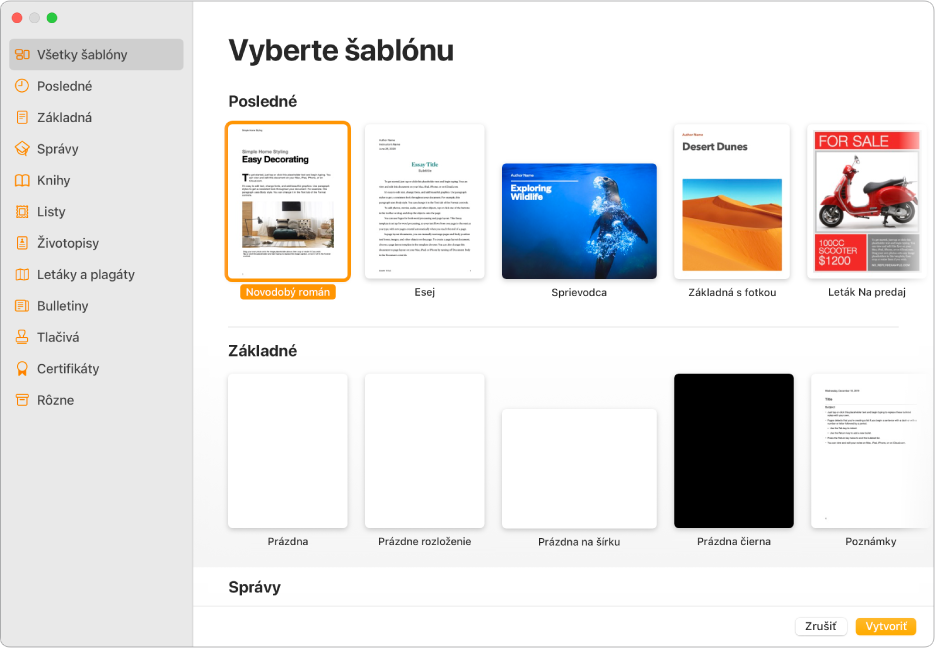
Výber šablóny
Potrebujete pripraviť správu? Navrhnúť leták? Alebo píšete román? Pomocou Pages môžete vytvárať ľubovoľné typy dokumentov – od jednoduchých na spracovanie textu až po dokumenty s pevným rozložením strán, ktoré obsahujú grafiku, špeciálne upravené písma a ďalšie prvky. Začnete tak, že na Macu otvoríte apku Pages ![]() a výberom položky Súbor > Nový otvoríte výber šablóny.
a výberom položky Súbor > Nový otvoríte výber šablóny.
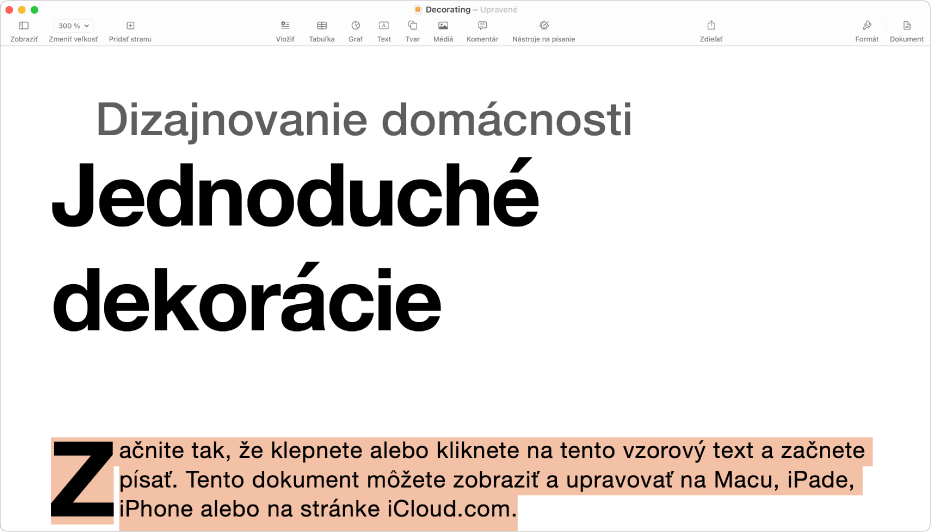
Pridanie textu
Spôsob pridávania textu závisí od typu dokumentu, na ktorom pracujete. V dokumente určenom na spracovanie textu stačí začať zadávať text alebo kliknúť na vzor a potom začať písať. V dokumente s rozložením strany je celý text obsiahnutý v nejakom objekte, napríklad textovom poli alebo tvare. Ak chcete do takéhoto dokumentu pridať text, pridajte doň najskôr objekt, dvakrát naň kliknite a začnite písať.
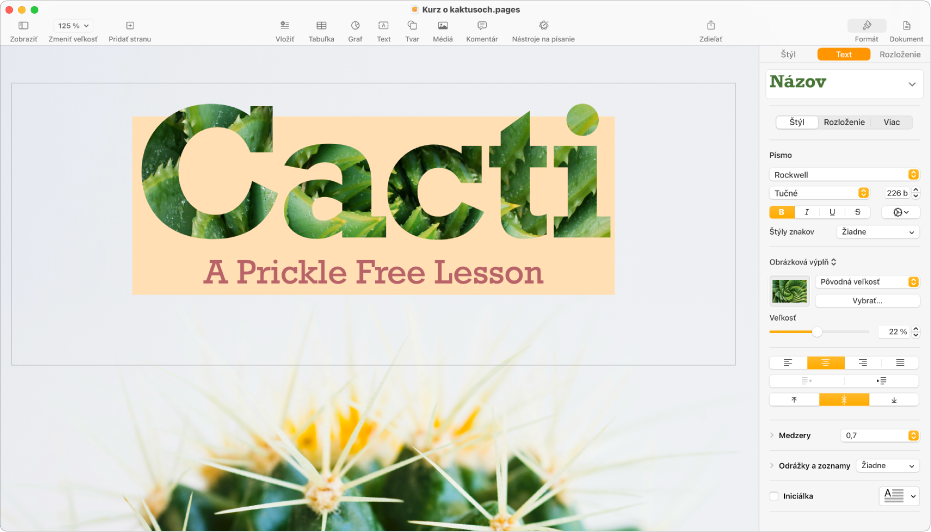
Formátovanie textu
Vzhľad textu môžete prispôsobiť zmenou písma, farby, zarovnania a medzier. V prípade dokumentu na spracovanie textu označte text, ktorý chcete prispôsobiť, kliknite na ![]() na postrannom paneli a potom kliknite na tlačidlo Štýl. V prípade dokumentu s rozložením strany označte text, kliknite na
na postrannom paneli a potom kliknite na tlačidlo Štýl. V prípade dokumentu s rozložením strany označte text, kliknite na ![]() na postrannom paneli a potom kliknite na tab Text.
na postrannom paneli a potom kliknite na tab Text.

Pridávanie objektov a médií
Do svojho dokumentu môžete pridávať rôzne objekty, napríklad textové polia, tabuľky, fotky a iné prvky. Ak chcete do dokumentu pridať nejaký objekt, kliknite na tlačidlo objektu na paneli s nástrojmi a vyberte si zo zobrazeného vyskakovacieho menu.
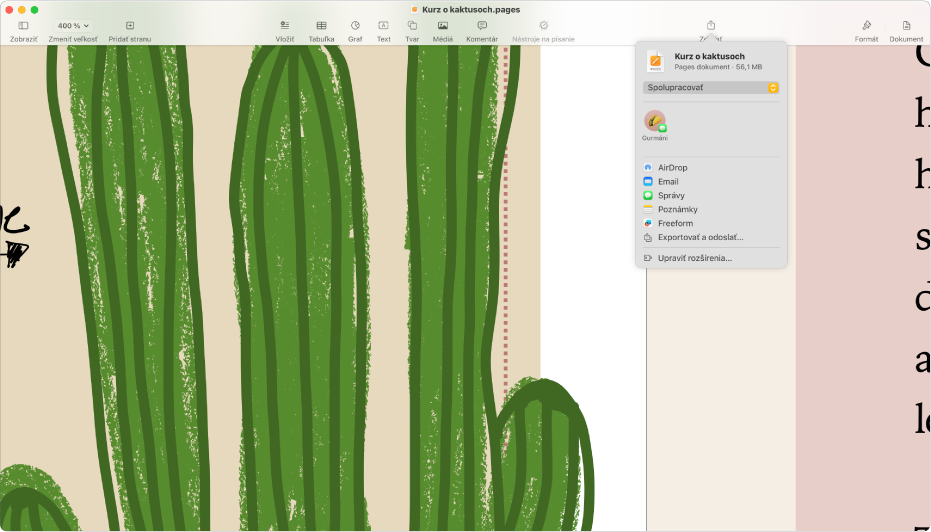
Exportovanie dokumentu
Ak chcete dokument Pages konvertovať na iný formát, exportujte ho do nového formátu. Svoj dokument môžete exportovať do formátu PDF, Word, EPUB a ďalších. Dokument exportujete tak, že kliknete na ![]() na paneli s nástrojmi, kliknete na Exportovať a odoslať a potom vyberiete jednu z možností uloženia kópie vášho dokumentu v novom formáte.
na paneli s nástrojmi, kliknete na Exportovať a odoslať a potom vyberiete jednu z možností uloženia kópie vášho dokumentu v novom formáte.
Chcete vedieť viac?